Inhaltsverzeichnis
In SeaTable können Sie Zeilen kommentieren, um sich beispielsweise innerhalb eines Teams gegenseitig Rückmeldung zu geben oder Fragen zu stellen. Solche Konversationen sollten Sie nicht per E-Mail oder in Chatprogrammen führen, sondern am besten direkt da, wo die Daten sind, nämlich in der entsprechenden Zeile der Tabelle. So ist auch Wochen und Monate später ohne lange Suche klar, wie man sich verständigt hat und was der aktuelle Stand ist.
Wenn Sie gemeinsam mit anderen Nutzern in einer Tabelle arbeiten, können Sie in jeder einzelnen Zeile eine separate Diskussion führen. Zeilen, in denen eine Konversation läuft, sind durch ein Sprechblasen-Icon in der ersten Spalte gekennzeichnet.
Probieren Sie es aus! Es gibt zwei Möglichkeiten, auf die Kommentarfunktion zuzugreifen.
Zeilen kommentieren über das Drop-down-Menü
- Klicken Sie mit der rechten Maustaste auf eine Zeile, um das Drop-down-Menü aufzurufen.
- Wählen Sie die Option Zeile kommentieren aus.
- Es öffnet sich eine Kommentarspalte am rechten Seitenrand.
- Schreiben Sie Ihren Kommentar und bestätigen Sie mit Abschicken.
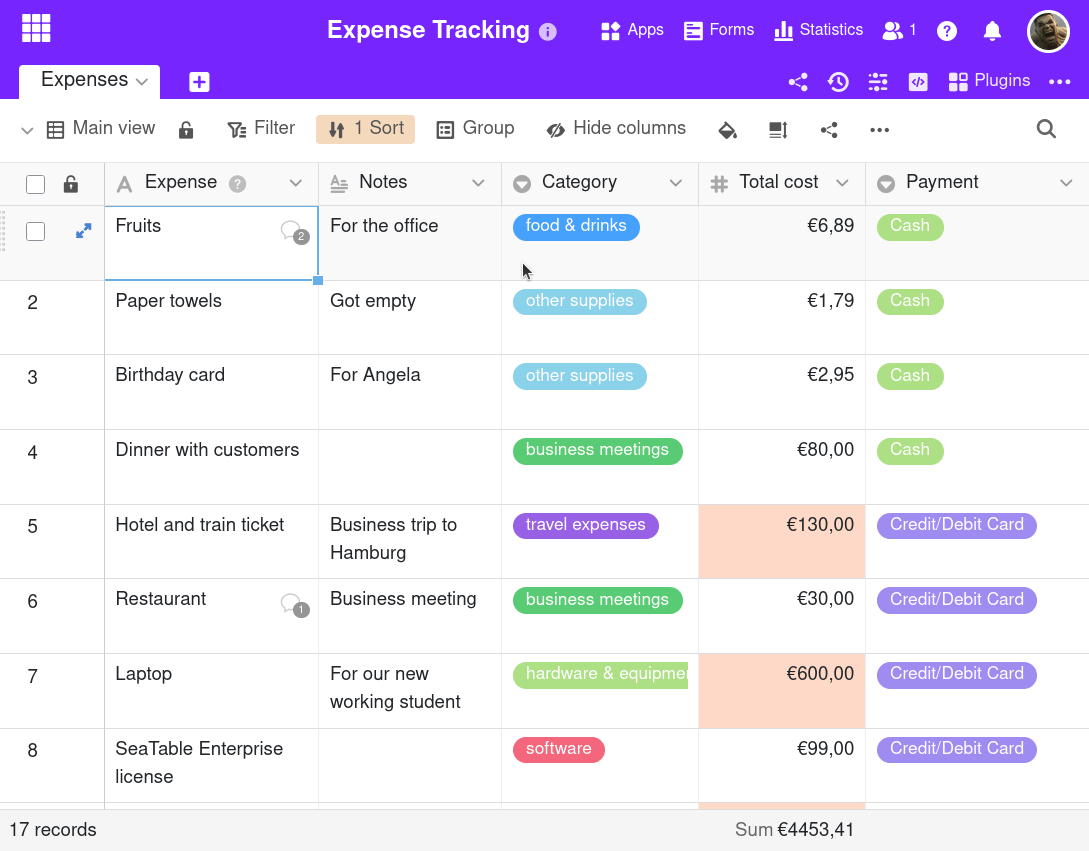
Zeilen kommentieren über die Detailansicht
- Bewegen Sie die Maus auf die Nummerierung am Zeilenanfang.
- Öffnen Sie die Zeilendetails, indem Sie auf das Doppelpfeil-Symbol klicken.
- Klicken Sie in dem erschienenen Fenster auf das Tür-Symbol oben rechts.
- In der Kategorie Kommentare können Sie Kommentare schreiben.
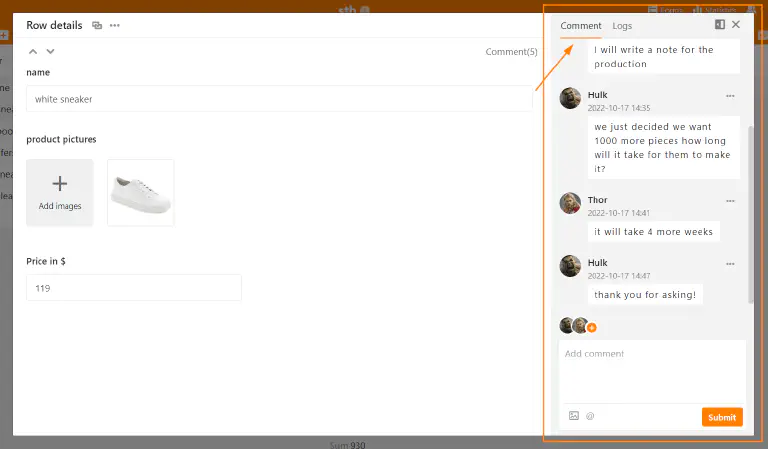
Teammitglieder in den Chat einfügen
Sie können Teammitglieder auf Ihren Kommentar aufmerksam machen, indem Sie sie über das Plus-Symbol zum Chat hinzufügen. Alternativ können Sie auch ein @ und den Namen verwenden, um ein Teammitglied dem Chat hinzuzufügen. Das Mitglied bekommt eine Benachrichtigung in SeaTable und wird ebenso über neue Kommentare im Chatverlauf benachrichtigt.
Einem Kommentar Bilder hinzufügen
Über das Bild-Icon unter dem Eingabefeld können Sie Ihren Kommentaren auch Bilder hinzufügen. Diese sind nur in der Kommentarspalte sichtbar und werden zwar nicht in einer Bild-Spalte der Tabelle, aber in der Dateiverwaltung der Base gespeichert.
Anzeige der kommentierten Zeilen
In der ersten Spalte der Tabelle erscheint bei kommentierten Zeilen ein Sprechblasen-Icon mit einer Zahl, welche die Anzahl der Kommentare in den letzten 180 Tagen angibt. Mit einem Klick auf das Icon öffnen Sie die Kommentarspalte mit dem Chatverlauf.
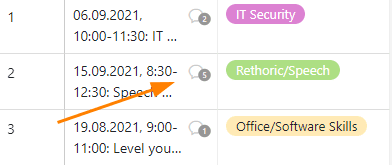
Kommentare löschen und als erledigt markieren
Nur Eigentümer und Administratoren der Base sowie der Ersteller des Kommentars selbst können Kommentare löschen. Dazu klickt man auf die drei Punkte rechts neben einem Kommentar und wählt die Option Löschen aus.
Zudem können alle Nutzer auf dem gleichen Weg Kommentare als erledigt markieren. Als erledigt markierte Kommentare werden durch eine grüne Farbe gekennzeichnet.
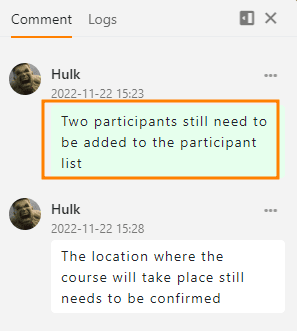
Sichtbarkeit von Kommentaren
Kommentare sind für alle Personen mit Zugriff auf die Tabelle sichtbar. Das umfasst auch Personen, die über eine Ansichtsfreigabe auf eine Tabelle zugreifen.
In der Base sind auch alle Kommentare aus Apps, die auf der Base aufbauen, sichtbar. In den Apps besteht wiederum Wahlfreiheit: Standardmäßig sehen Sie nur die in derselben App geposteten Kommentare. Sie können in den App-Einstellungen allerdings aktivieren, dass alle Kommentare aus der Base auch in der App angezeigt werden.
Kein Import, Export oder Kopieren von Kommentaren
Kommentare sind grundsätzlich weder kopierbar noch migrierbar und bleiben nur an der Stelle gespeichert, wo sie ursprünglich vorgenommen wurden. Das Verhalten ist wie folgt:
- Beim Duplizieren von Zeilen werden keine Kommentare übernommen. Dies gilt auch für den Füllgriff sowie das Kopieren und Einfügen von Zeilen.
- Tabellen, die Sie aus anderen Bases importieren oder aus einem gemeinsamen Datensatz erstellen, enthalten ebenfalls keine Kommentare.
- Kommentare werden auch nicht in Snapshots oder exportierten Dateien gespeichert.